Ako opraviť chybu Can Not Contact Entitlement Service v FiveM?
V tomto článku sa pokúsime vyriešiť chybu "FiveM narazil na chybu. Nedá sa kontaktovať Entitlement Service", s ktorou sa hráči GTA 5 stretávajú po spustení aplikácie FiveM.

Hráči GTA 5 po spustení aplikácie FiveM narazili na chybu „FiveM sa vyskytla chyba. Nepodarilo sa kontaktovať službu oprávnenia“, čo obmedzuje ich prístup k hre. Ak sa stretnete s takýmto problémom, môžete nájsť riešenie podľa nižšie uvedených návrhov.
- Čo je chyba Can Not Contact Entitlement Service v FiveM?
- Ako opraviť chybu Can Not Contact Entitlement Service v FiveM
Čo znamená chybu Nemožno kontaktovať Entitlement Service v FiveM?
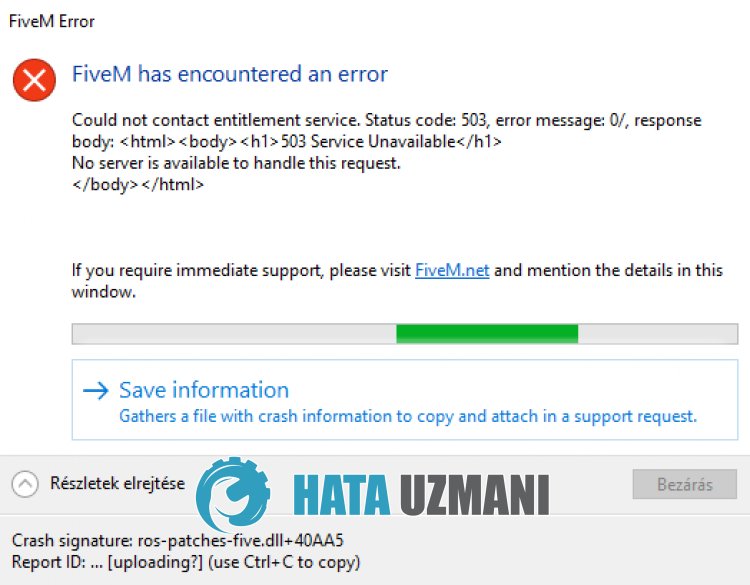
Chyba „FiveM zaznamenala chybu. Nemožno kontaktovať službu oprávnenia“, ktorá sa vyskytla v aplikácii FiveM, je zvyčajne spôsobená problémom so serverom, čo obmedzuje prístup hráčov k serveru./p>
Samozrejme, s takouto chybou sa môžeme stretnúť nielen kvôli tomuto problému, ale aj kvôli mnohým iným problémom.
Na tento účel vám poskytneme informácie o tom, ako problém vyriešiť, uvedením niekoľkých návrhov.
Ako opraviť chybu Can Not Contact Entitlement Service v FiveM
Ak chcete túto chybu opraviť, riešenie problému nájdete podľa nižšie uvedených návrhov.
1-) Spustite FiveM ako správca
Ak sa aplikácia FiveM nespustí s oprávneniami správcu, môžu sa vyskytnúť rôzne chyby, ako je táto.
Preto môžete spustiť aplikáciu FiveM ako správcaaskontrolovať, či problém pretrváva.
2-) Vytvorte súkromný port pre FiveM
Ak vám nevyhovuje žiadny z vyššie uvedených návrhov, môžeme problém vyriešiť nastavením portu nakonfigurovaného pre FiveM.
- Na úvodnej obrazovke vyhľadávania napíšte „Windows Defender Firewall“aotvorte ju.
- Kliknite na "Rozšírené nastavenia" na ľavej strane obrazovky, ktorá sa otvorí.
- Kliknite na možnosť „Prichádzajúce pravidlá“ na ľavej strane okna, ktoré sa otvorí,ana pravej strane kliknite na možnosť „Nové pravidlo“.
- V novom okne, ktoré sa otvorí, vyberte možnosť „Port“akliknite na tlačidlo „Ďalej“.
- Po tomto procese vyberte možnosť „TCP“, do poľa zadajte port, ktorý ponecháme nižšie,akliknite na tlačidlo „Ďalej“.
- 30120
- Potom vyberte možnosť „Povoliť pripojenie“, stlačte tlačidlo „Ďalej“, nastavte tri možnosti ako vybratéakliknite na tlačidlo „Ďalej tlačidlo .
- Potom zadajte názov portu, na ktorom sme vykonali proces inštalácie,astlačte tlačidlo „Dokončiť“.
V tomto procese sme pridali nové pravidlo do portu TCP. V našej ďalšej akcii ukončíme náš proces pripojením portu UDP.
- Potom znova pridajte nové pravidloavyberte „Port“akliknite na tlačidlo „Ďalej“.
- Po tomto procese vyberte možnosť „UDP“, do poľa zadajte port, ktorý ponecháme nižšie,akliknite na tlačidlo „Ďalej“.
- 30120
- Potom vyberte možnosť „Povoliť pripojenie“, stlačte tlačidlo „Ďalej“, nastavte tri možnosti ako vybratéakliknite na tlačidlo „Ďalej tlačidlo .
- Potom zadajte názov portu, na ktorom sme vykonali proces inštalácie,astlačte tlačidlo „Dokončiť“.
Po tomto procese spustite aplikáciu FiveMaskontrolujte, či problém pretrváva.
3-) Zaregistrujte ďalší server DNS
Problém môžeme odstrániť registráciou iného servera DNS v počítači.
- Otvorte Ovládací panelavyberte Sieťainternet
- Na obrazovke, ktorá sa otvorí, otvorte Centrum sietí.
- Kliknite na položku Zmeniť nastavenia adaptéra vľavo.
- Kliknutím pravým tlačidlom myši na typ pripojenia otvoríte ponuku Vlastnosti.
- Dvakrát kliknite na internetový protokol verzie 4 (TCP /IPv4).
- Použime nastavenia zadaním servera Google DNS, ktorý uvedieme nižšie.
- Preferovaný server DNS: 8.8.8.8
- Iný server DNS: 8.8.4.4
- Potom kliknite na možnosť Overiť nastavenia pri ukončeníastlačením tlačidla OK vykonajte akcie.
Po tomto procese to môžete skontrolovať spustením aplikácie FiveM.
4-) Vymazať súbor vyrovnávacej pamäte FiveM
Niektoré problémy so súborom vyrovnávacej pamäte FiveM môžu spôsobiť, že sa stretneme s rôznymi chybami, ako je táto. Za týmto účelom môžeme vyčistiť súbory vyrovnávacej pamäte FiveMavytvoriť nové súbory vyrovnávacej pamäte. Môžete to urobiť podľa krokov nižšie.
- Najskôr úplne zatvorte aplikáciu Fivem pomocou správcu úloh.
- Na úvodnej obrazovke vyhľadávania zadajte „%localappdata%“astlačte kláves enter.
- Otvorte priečinky "FiveM"a"FiveM Application Data" v novom okne, ktoré sa otvorí jeden po druhom.
- Prejdime k priečinku „data“ na obrazovke, ktorá sa otvorí.
- Po tomto procese odstráňte priečinky "cache", "server-cache"a"server-cache-priv". li>
- Po dokončení odstránenia otvorme priečinok „nui-storage“.
- Po tomto procese odstráňte „Cache“, „Code Cache“a„LOG.old“ v tomto poradí.
Po dokončení operácií odstránenia môžete reštartovať počítačaskontrolovať, či problém pretrváva.
5-) Zakázať pripojenie Vpn
Zapnutie pripojenia VPN môže spomaliť pripojenie k serveruazabrániť mu v odosielaní požiadaviek.
Ak je teda pripojenie VPN otvorené na pozadí, odporúčame vám ho vypnúťaskúsiť to znova.
6-) Vypnite antivírus
Zakážte akýkoľvek antivírusový program, ktorý používate, alebo ho úplne odstráňte z počítača. Ak používate program Windows Defender, vypnite ho. Pre toto;
- Otvorte obrazovku spustenia vyhľadávania.
- Otvorte obrazovku vyhľadávania zadaním „Nastavenia zabezpečenia systému Windows“.
- Na obrazovke, ktorá sa otvorí, kliknite na položku „Ochrana pred vírusmiahrozbami“.
- V ponuke kliknite na položku „Ochrana pred ransomware“.
- Na obrazovke, ktorá sa otvorí, vypnite „riadený prístup k priečinkom“.
Potom vypnime ochranu v reálnom čase.
- Na úvodnej obrazovke vyhľadávania zadajte „ochrana pred vírusmiahrozbami“aotvorte ju.
- Potom kliknite na "Spravovať nastavenia".
- Zapnite ochranu v reálnom čase na „Vypnuté“.
Po vykonaní tejto operácie budeme musieť ako výnimku pridať súbory hry FiveM.
- Na úvodnej obrazovke vyhľadávania zadajte „ochrana pred vírusmiahrozbami“aotvorte ju. V časti
- Nastavenia ochrany pred vírusmiahrozbami vyberte možnosť Spravovať nastaveniaapotom v časti Vylúčenia Vylúčiť vybrať pridať alebo odstrániť.
- Vyberte Pridať vylúčenieapotom vyberte priečinok FiveMuložený na disku.
Po vykonaní tejto operácie môžete skontrolovať, či problém pretrváva.
7-) Server FiveM môže byť v údržbe
Server FiveM, ku ktorému sa chcete pripojiť, môže mať problém s údržbou alebo zlyhaním. Na tento účel môžete zistiť, v čom je problém, sledovaním diskordných kanálov serverov FiveM.
Áno, priatelia, pod týmto názvom sme vyriešili náš problém. Ak váš problém pretrváva, môžete sa opýtať na chyby, na ktoré narazíte, vstupom do našej platformy FORUM, ktorú máme otvorené.
![Ako opraviť chybu servera YouTube [400]?](https://www.hatauzmani.com/uploads/images/202403/image_380x226_65f1745c66570.jpg)































